Das brauchst du, um deine SIM PIN zu ändern
Gleich werden wir zusammen deine SIM PIN ändern. Damit dies jedoch reibungslos funktioniert, brauchst du ein paar Dinge:
- Entsperrtes iPhone: Habe dein iPhone parat und entsperre es.
- Aktuelle SIM PIN: Habe deine aktuelle SIM PIN im Kopf oder schauen sie in den Unterlagen deines Mobilfunkanbieters nach. Falls du sie nicht finden kannst, dann scrolle im Artikel etwas weiter nach unten. Wir zeigen dir, wie du sie zurücksetzen kannst.
Wenn du beides parat hast, dann kann es auch schon losgehen.
So kannst du am iPhone die SIM PIN ändern
Die iPhone SIM PIN lässt sich ganz einfach über die Einstellungen ändern. Wie es genau funktioniert, zeigen wir dir nun:
- Öffne zunächst die Einstellungen deines iPhones.
- Scrolle nun zum Punkt “Mobilfunk” und klicke auf diesen.
- Du findest nun etwas weiter unten den Punkt “SIM-PIN”. Diesen wählst du aus.
- Klicke anschließend auf “Pin ändern”.
- Gib nun deine aktuelle SIM PIN ein und bestätige oben rechts mit “Fertig”.
- Wenn die PIN korrekt war, kannst du nun eine neue vergeben. Diese muss zwischen vier und acht Ziffern lang sein. Wenn du dir eine überlegt und eingeben hast, dann kannst du nun wieder mit “Fertig” bestätigen.
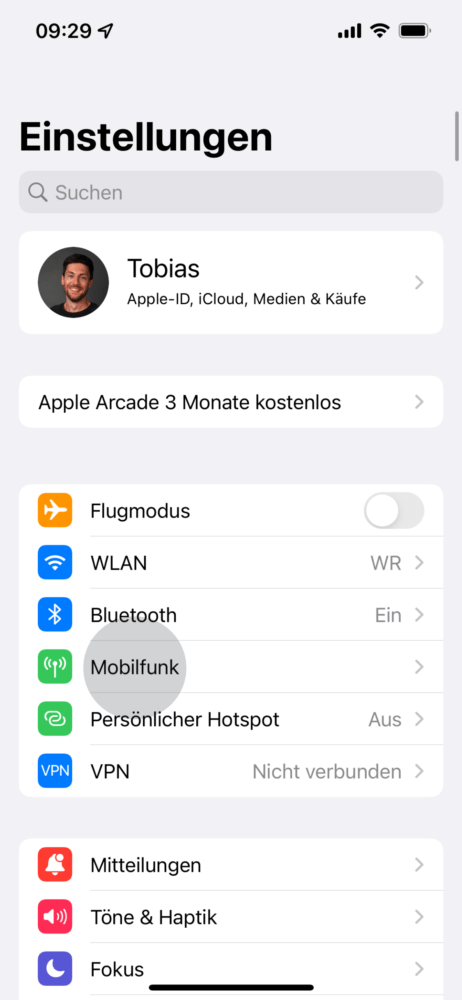
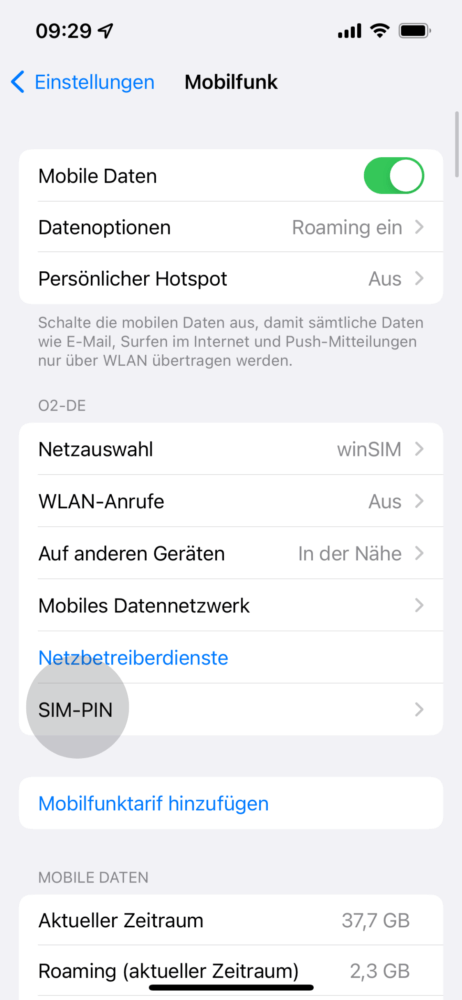
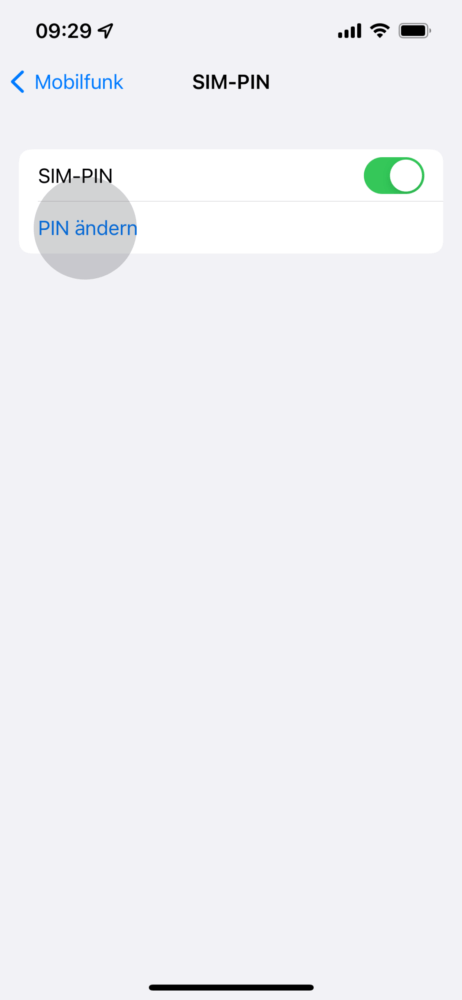
Hast du ein iPad mit SIM-Karte, dann kannst du die SIM PIN dort auf gleiche Weise ändern.
Was kannst du tun, wenn du die SIM PIN vergessen hast?
Wenn du die SIM PIN vergessen hast, dann kannst du sie auch zurücksetzen. Dafür benötigst du die sogenannte PUK. Diese findest du entweder in den Unterlagen deines Mobilfunkanbieters oder online in deinem Kundenkonto. Und so kannst du PIN zurücksetzen und so die SIM PIN ändern:
- Stelle erst einmal sicher, dass du den PUK zur Hand hast. Andernfalls, kannst du deine iPhone SIM PIN ohne fremde Hilfe nicht mehr entsperren.
- Schalten dein iPhone aus und starte es wieder.
- Gib nun deine SIM PIN drei Mal falsch ein, bis du aufgefordert wirst, die PUK einzugeben.
- Gib den PUK-Code ein und wähle anschließend einen neuen SIM-PIN aus. Der Code ist sofort aktiv und hat deinen alten überschrieben.
Glücklicherweise gibt es noch den PUK, mit dem du in wenigen Schritten deine SIM PIN änder kannst.
Unser Fazit
Wenn du den iPhone SIM PIN ändern möchtest, dann ist dies in der Regel über die Einstellungen in wenigen Schritten erledigt. Unter “Mobilfunk” und “SIM-PIN” kannst du diesen kurzerhand verändern. Hast du deinen SIM PIN allerdings vergessen, dann brauchst du den PUK aus deinen Unterlagen. Gibt die PIN drei Mal falsch ein und lege dann mit der PUK eine neue SIM PIN fest. Hast du noch Fragen oder interessiert dich das Thema? Dann schreibe uns doch gerne in den Kommentaren.


